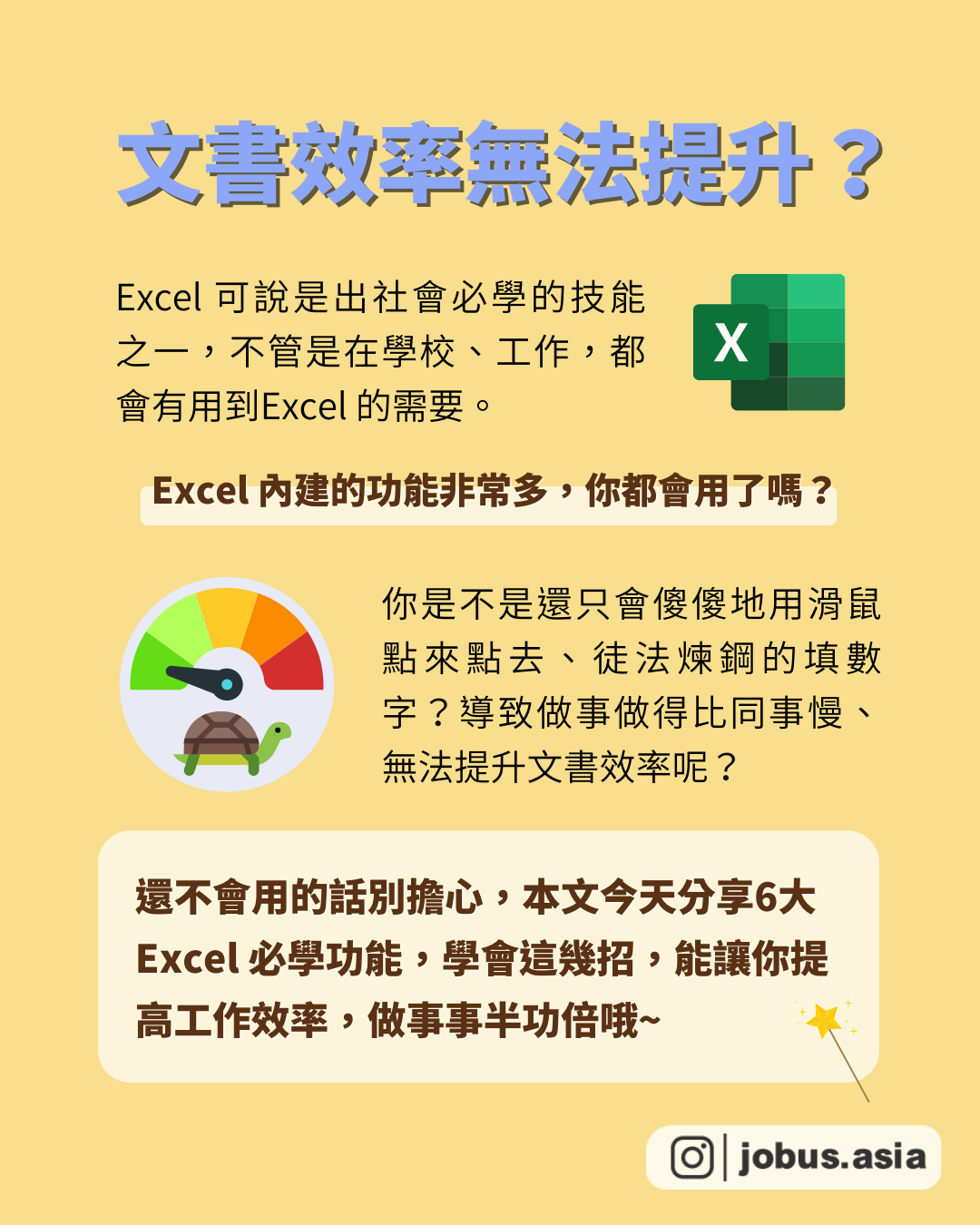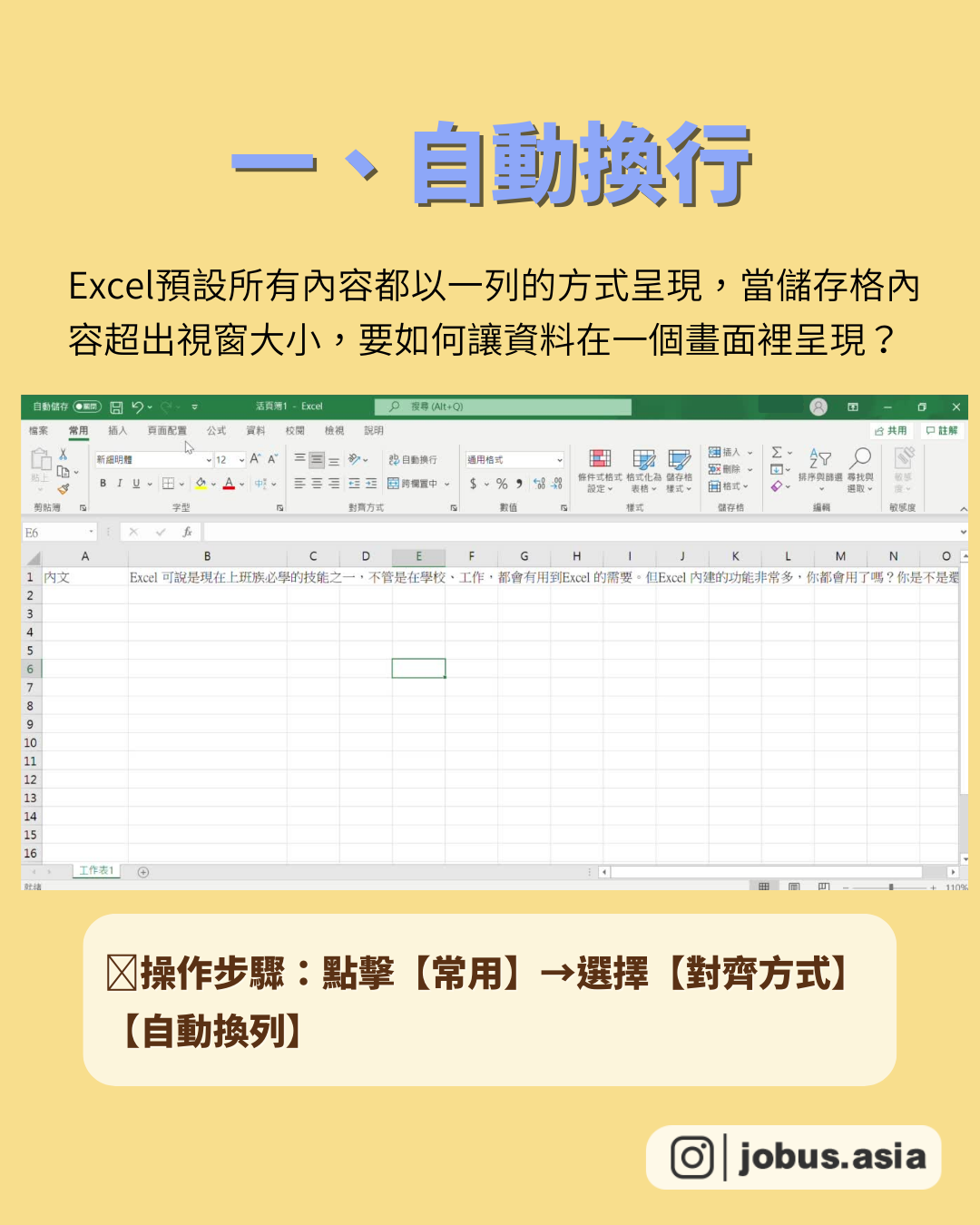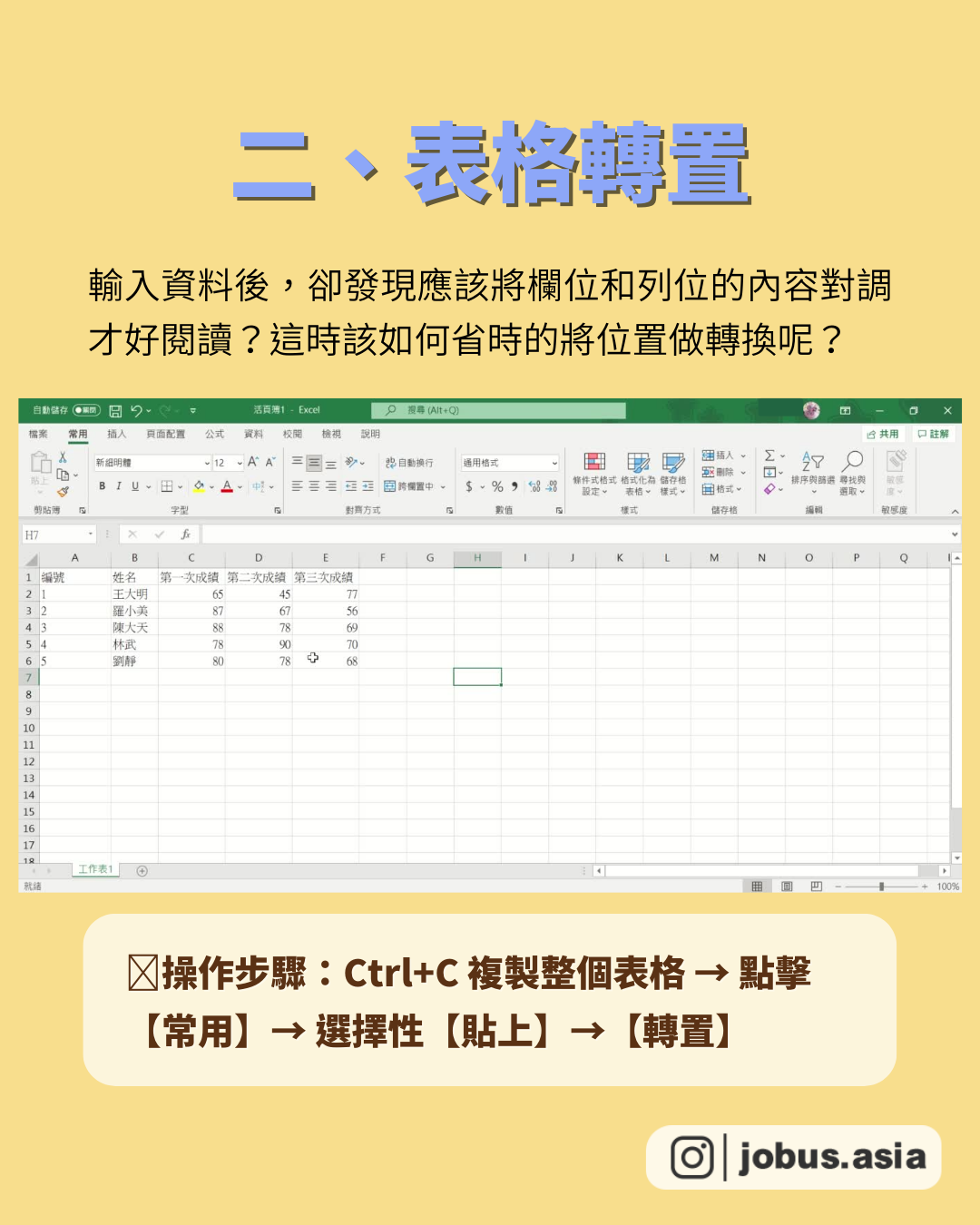不想進度落後 8個Excel寶藏技能💎
讓你每天都能準時下班⏱️
➊ 數值對齊
儲存格格式➡️數值➡️自訂➡️在類型中輸入?.?(小數點前、後輸入對應數量的問號)➡️完成
➋ 小數點去除
框選範圍➡️通用格式下拉➡️數值➡️按減少小數位數取到整數位
➌ 計算時間
💫計算幾小時幾分鐘:=(結束時間-開始時間)➡️Enter
💫計算總分鐘數:=(結束時間-開始時間)\*24\*60➡️Enter➡️儲存格格式➡️通用格式➡️完成
➍ 快速求和
選取範圍➡️按Alt加=➡️完成
➎ 庫存預警
輸入=IF(點擊庫存<=50,”需補貨”,”庫存充足”),50可自行替換➡️條件式格式設定➡️醒目提示儲存格規則➡️包含下列的文字➡️輸入「需補貨」➡️完成
➏ 拆分數據
先手動分類一行➡️Ctrl +E➡️完成
➐ 自動加邊框
跨欄置中下拉➡️合併儲存格➡️框選區域➡️條件式格式設定➡️新增規則,選擇最後一個➡️輸入=點擊剛合併過的儲存格,將「數字前」的美元符號刪除➡️輸入<>””➡️格式➡️外框➡️完成
➑一次生成底線
選取區域➡️儲存格格式➡️自訂」➡️輸入@*➡️完成
想要加快自己的工作流程嗎,【25個常用Excel快捷鍵懶人包】領取三步驟🌟
1.追蹤我們 2.按讚本篇貼文 3.留言+1
完成這三步驟的職客,小編就會把連結私訊給你哦🔗
想要看更多好文推薦
請幫我們按讚❤分享↗收藏📩
👉追蹤 @jobus.asia
#推薦 #工具 #好用 #上班族 #學生 #文書 #上班 #乾貨 #技能 #效率提升 #microsoftexcel




你不知道的 Excel & ChatGPT 聯手秘技
讓 ChatGPT 幫你寫 Excel 公式😍
😵你也遇到以下問題嗎?
A.不會寫Excel函數
B.函數太複雜記不住
C.搞不清楚應該用哪一個函數
D.以上皆是
如果你也有這些煩惱的話,就讓ChatGPT幫你解決以上問題吧!
今天這篇超實用貼文,趕快收藏起來!
如何下個好指令❓
要透過ChatGPT替你生成Excel函數,你需要提供一個問題的框架,才能生成正確的回答。以下是讓ChatGPT能夠正確生成Excel函數的格式:
1️⃣提供背景:我有一份 Excel 資料,共有三項商品;B 欄是一月銷售金額;C 欄是二月銷售金額;D欄是三月銷售金額。
2️⃣提供目的:我想要新增一個欄位將前面四欄的資料合併成一個資料格。
3️⃣輸出格式:提供一個給我能新增此欄的函數。
4️⃣補充需求(可略):四個資料要用“,”區隔。
‼️重點:根據P.2的步驟對ChatGPT輸入指令,生成回覆以後再根據要求進行「微調」(劃筆記)‼️
📍數據計算
SUM函數:將指定範圍的將數字相加。
📍數據篩選
IF 函數:進行條件判斷和根據條件產出不同的結果。
📍數據篩選:多重條件
IF 函數的多重條件應用
📍數據合併
CONCATENATE 函數:把多個字串結合在一起
🌟補充:將A欄位至D欄位的資料都合併在E欄位,並補充以“,”區隔(補充可略)。
📍地址處理
LEFT和RIGHT函數:從文字串中提取部分字元的函數。
🌟補充:LEFT函數會從左側開始,RIGHT函數會從右側開始。以貼圖第八頁的範例「末四碼」舉例,ChatGPT會提供你RIGHT函數。
📍範圍查找
VLOOKUP函數:在範圍內查找特定值功能。
🌟補充:我們也可以將此函數套用在多個工作頁,一次就可以處理完多個工作頁的資料!
如果你希望Excel系列可以推出續集
留言一個表情符號讓我們知道吧!
範例:「⭐️」
對你有收穫有幫助的話🙋
請幫我們按讚❤️分享↗️收藏📩
👉追蹤 @jobus.asia

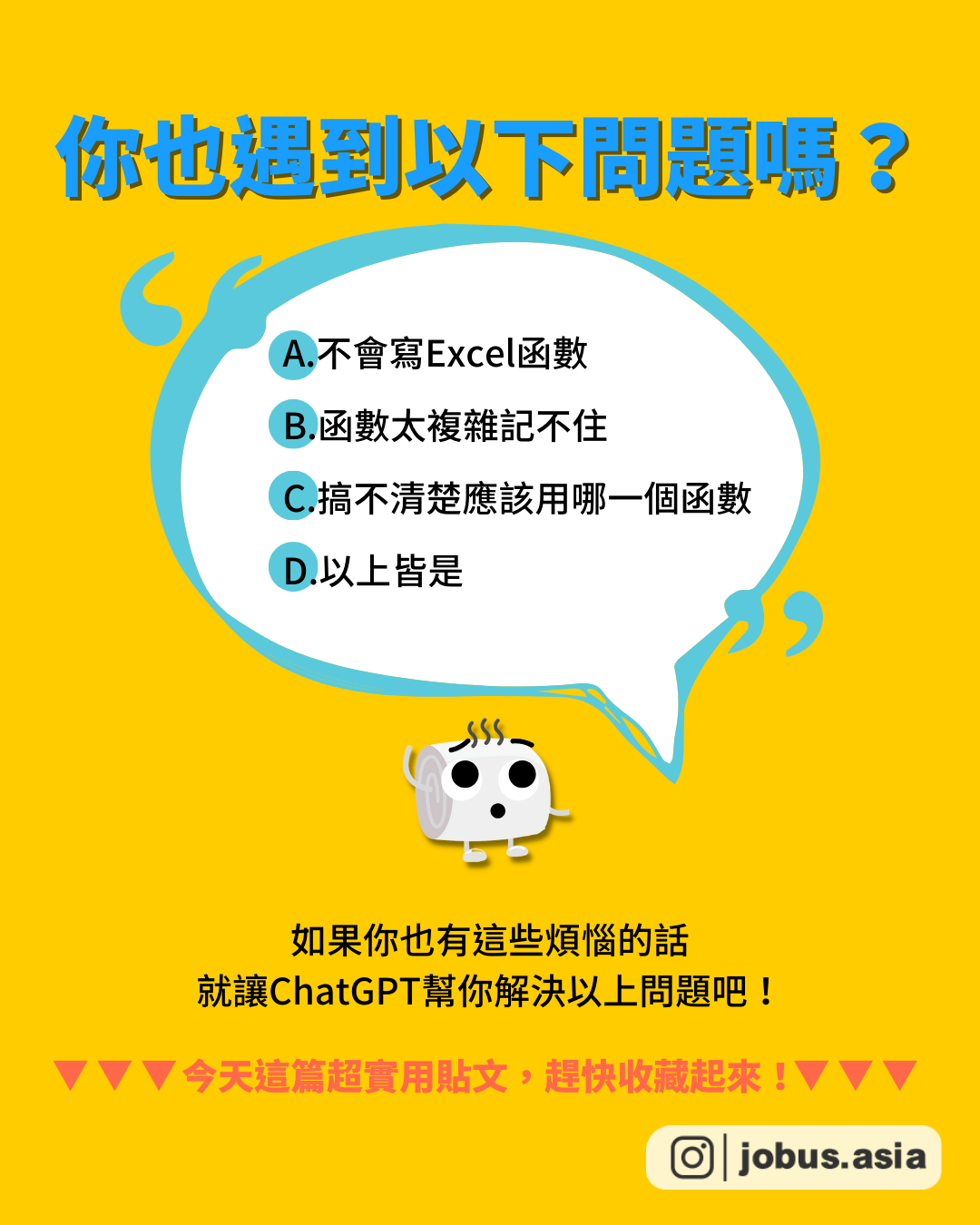
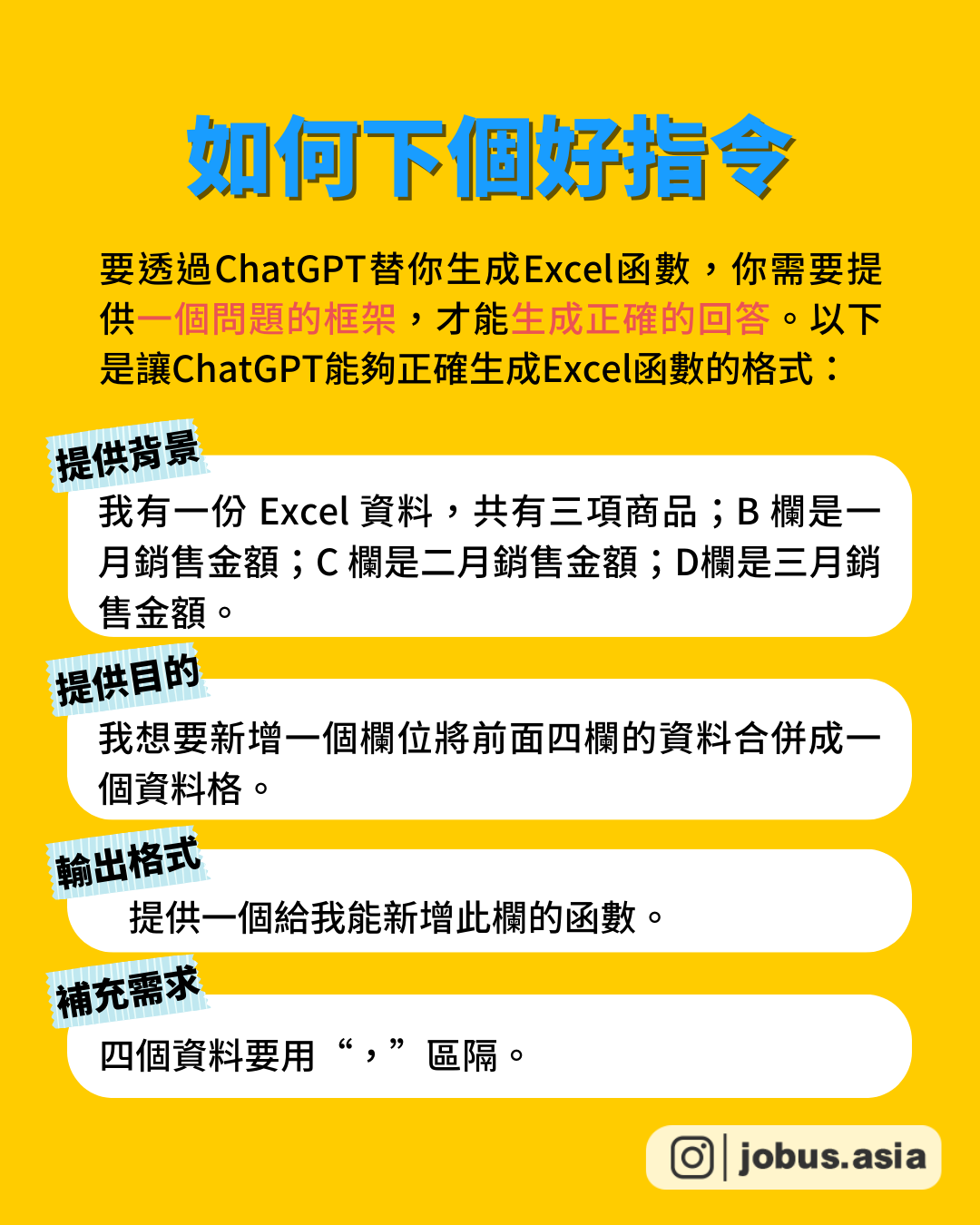
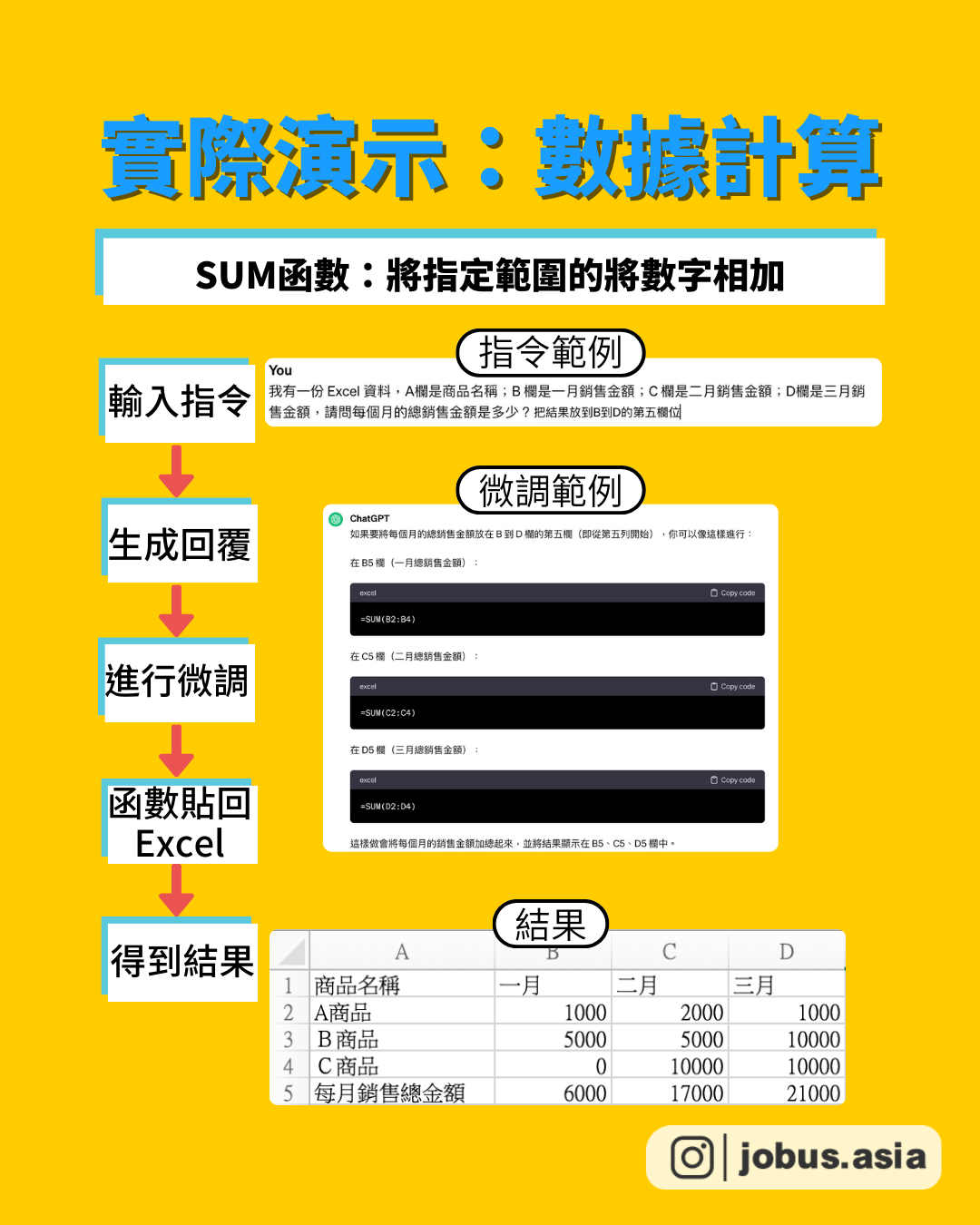
|文書高手的效率秘密?上班族必學6大Excel功能
看完整文章(內有詳細影片教學): https://www.instagram.com/p/CenJGK3vmOq/
😞文書效率無法提升?
Excel 可說是出社會必學的技能之一,不管是在學校、工作,都會有用到Excel 的需要。Excel 內建的功能非常多,你都會用了嗎?
你是不是還只會傻傻地用滑鼠點來點去、徒法煉鋼的填數字🔢?導致做事做得比同事慢、無法提升文書效率呢?
還不會用的話別擔心,本文今天分享6大 Excel 必學功能,學會這幾招,能讓你提高工作效率,做事事半功倍哦🤩~
一、自動換行
Excel預設所有內容都以一列的方式呈現,當儲存格內容超出視窗大小,要如何讓資料在一個畫面裡呈現?
📌操作步驟:點擊【常用】→選擇【對齊方式】【自動換列】
二、表格轉置
輸入資料後,卻發現應該將欄位和列位的內容對調才好閱讀?這時該如何省時的將位置做轉換呢?
📌操作步驟:Ctrl+C 複製整個表格 → 點擊【常用】→ 選擇性【貼上】→【轉置】
三、批量添加單位
如果遇到整份資料要添加單位的情況,你可以善用這個功能,就不用一個一個添加啦~
📌操作步驟:點選儲存格 → 按右鍵→【儲存格格式】→【自訂】→ 加上單位 → 確定
四、下拉式選單
工作中處理編輯 Excel 表格是再正常不過的事情,但要如何才能使我們快速的填充 Excel 表格呢?
📌 操作步驟:選擇欲填充空格 → 點擊【資料】→【資料驗證】→【清單】→ 打上內容
五、拆分內容
不知道如何拆分格子裡面的內容?一個個的手動操作又十分耽誤時間,在這裡教大家如何快速分~!
📌操作步驟:點擊【資料】→【資料剖析】→【資料剖析】→ 固定寬度 → 下一步*2 → 自訂分界線 → 完成
六、儲存格視覺化
如何幫表格內的數字做特別的標記,像是低於多少數職就要畫紅線?這邊教你一個簡單的小巧,只要幾個步驟就可以視覺化儲存格哦!
📌操作步驟:點擊【常用】→【樣式】→【設定格式化的條件】→【設定格式化的條件】→設定條件
|工作中常用的函數公式
【SUM】:計算儲存格區域中所有數值的和
【AVERAGE】:計算某區域中的平均值
【MAX】:找出所選儲存格中的最大值
【MIN】:找出所選儲存格中的最小值
【Left 】 /【Right】
功能:從左截取字串 / 從右截取字串
語法:=Left(值所在儲存格,截取長度)
【COUNTIF】
功能:計算某區域中滿足條件的儲存格數
語法:=COUNTIF(儲存格1: 儲存格2 ,條件)
【IF】
功能:使用邏輯函式 IF 函式時,如果條件為真,該函式將返回一個值;如果條件為假,函式將返回另一個值。
語法:=IF(條件, true時返回值, false返回值)
【AND】
功能:邏輯判斷,相當於「並」
語法:全部參數為True,則返回True,經常用於多條件判斷。
看完以上的分享後,你學會這些Excel 技巧了嗎?歡迎與我們分享你平時最常用Excel 功能~也歡迎tag需要增強Excel技巧的朋友,請他們趕快收藏起來!
趕快分享給朋友,讓你們一起成長、成為更好的自己🙌
如果想要看更多乾貨知識🙋
請幫我們按讚❤分享↗收藏📩 👉追蹤 @jobus.asia
#推薦 #工具 #好用 #功能 #上班族 #學生 #表格 #文書 #上班 #乾貨 #技能 #excel #工作 #效率 #microsoft #文書 #電腦 #文字 #效率辦公 #效率提升 #高效率 #學習成長@